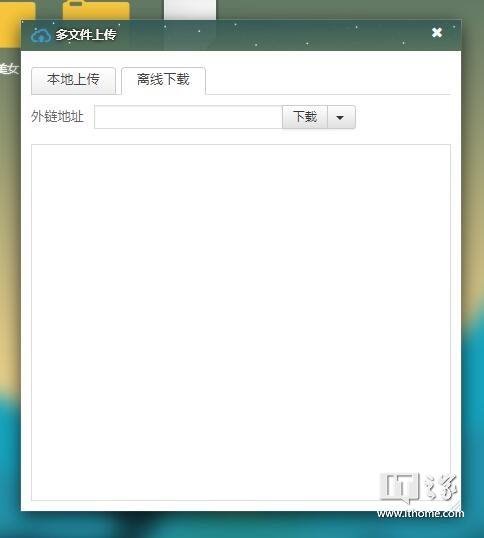快速搭建私人云网盘。
说明一下,本服务器双IP协议都支持,不再限制IPv6,如果你没有IPv6也可以访问。(但是必须有公网地址,IPv4或者v6其一都可以)
服务器基于Windows系统,使用可道云PHP代码,服务端系统是PHPStudy+Apache。
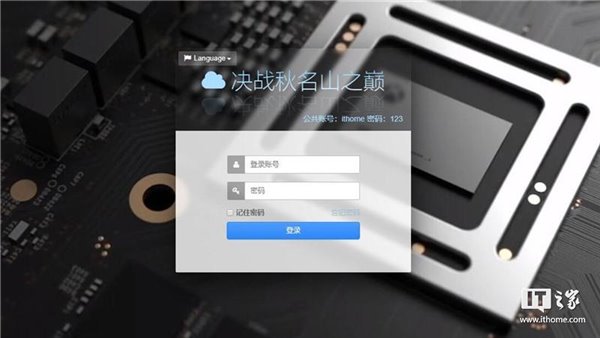
准备工具:
1.Windows系统的电脑一台,笔记本也可以。(最好是软路由)
2.可道云PHP代码包:点击下载
3.服务端系统框架:点击下载
4.可设置解析的域名一个(可在腾讯,阿里等平台购买)
5.设置DDNS解析(如果有固定IP可以忽略)
第一步:安装可道云PHP源码包
将下载好的源码包解压到你后续要存放数据的硬盘位置。
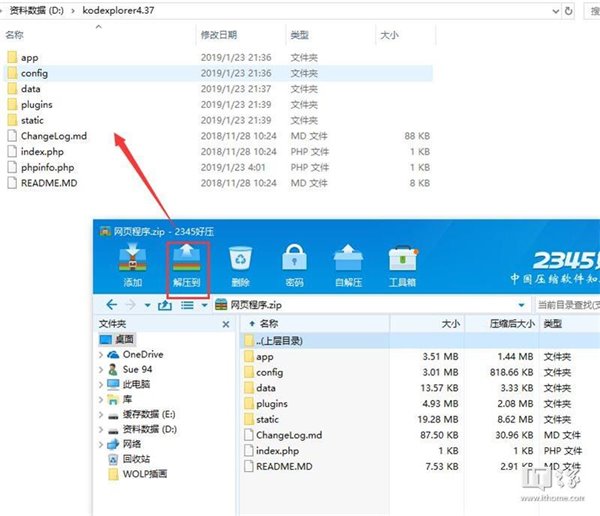
第二步:安装服务端系统框架
将下载好的PHPStudy安装好打开。
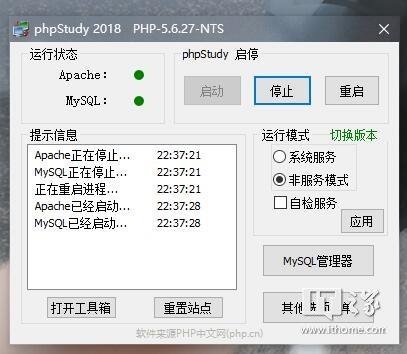
第三步:配置服务端
1.点击运行模式-切换版本,选择PHP-5.6.27-nts+apache。
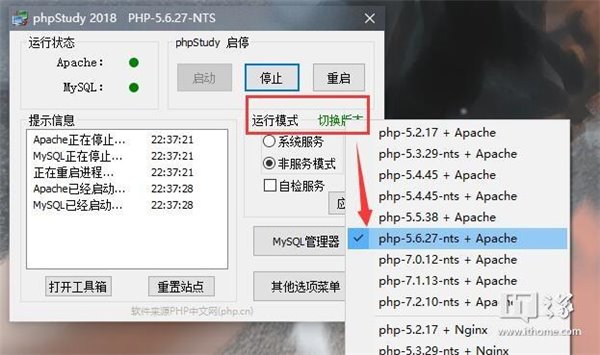
2.打开其他选项菜单-站点域名管理。
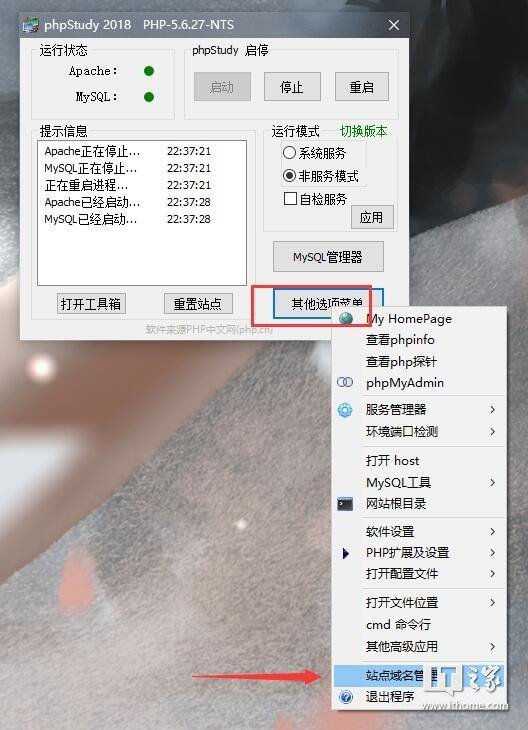
3.新增站点管理,输入你的域名(如果没有域名直接填写你的IP地址),网站目录选择刚刚下载的可道云源码根目录。
第二域名和网站域名一样即可,网站端口可以设置为80或者443(前提是你的端口运营商是打开的)
如果这两个端口没有打开,可以和我一样设置为10或者非系统占用的端口号。
然后保存设置并生成配置文件。
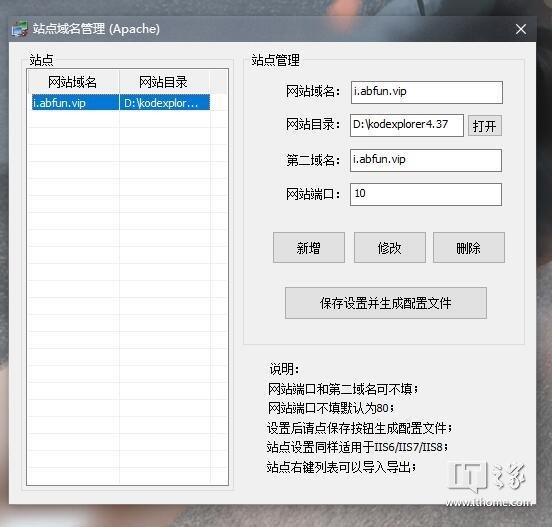
4.配置完成后运行状态两项应该为绿色点,然后打开浏览器输入127.0.0.1:10(我这里端口为10,输入你自己的端口即可)
如果配置成功是可以打开网页的,就和我上面放的页面差不多的登陆界面。
第四步:设置域名解析
1.打开你的域名管理平台,添加你当前的IPv4地址以及你的IPv6地址(如果要解析IPv4你必须是公网才可以)。
IPv4和v6设置其中一个也是可以的,如果你没有IPv6的话。
我是使用的阿里云平台,IPv4是A解析,IPv6是AAAA解析,要记得同时解析各大网络运营商。
主机记录就是你的域名抬头,例如你的域名是abfun.vip,你需要设置为www.abfun.vip。
当然这个在于你自己,不一定非要是www开头。
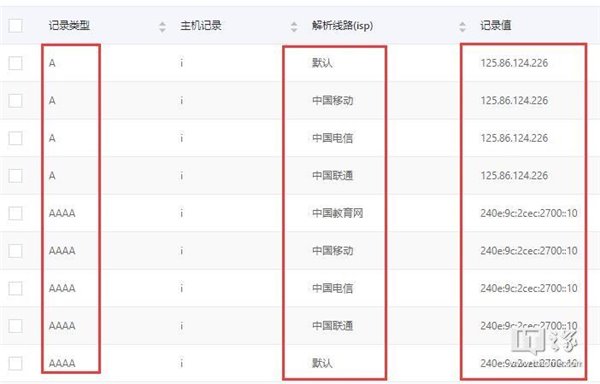
2.设置解析完毕后,打开cmd使用ping指令核实是否解析成功。
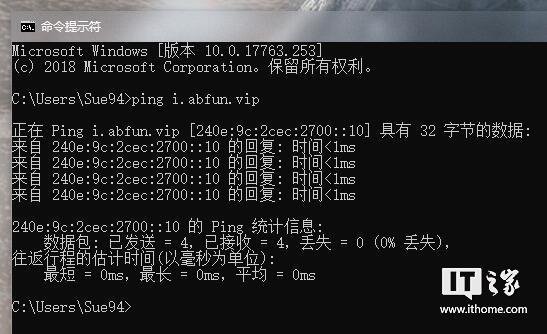
3.如果你是路由器拨号,那么你的IPv4地址是在你的路由器上的,所以你得在路由器上设置端口转发。(如果你只有IPv6可以忽略这一步)
选择HTTP服务,对应IP不用填,选择本地服务器的局域IP地址,对应端口号。
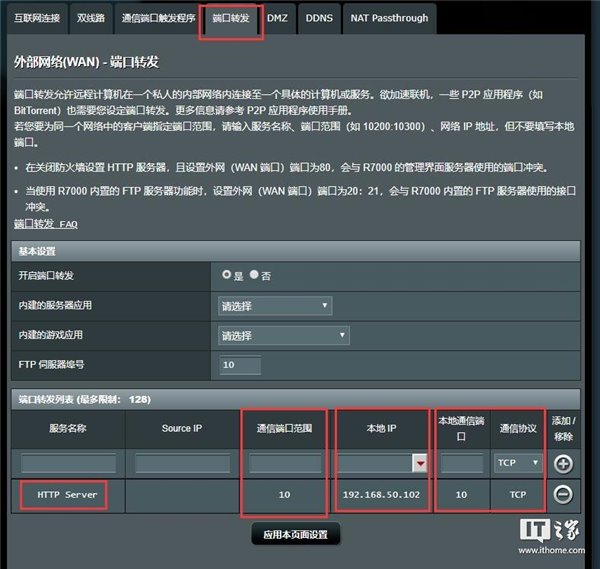
4.如果你没有80和443端口,那么直接访问域名是无法达到服务器的,因为你设置的端口并非HTTP/S默认端口。
这个时候你需要在你的域名后面加上端口号,例如:i.abfun.vip:10(后面这个10就是端口号)
第五步:设置DDNS转解析
对于没有固定IP的同学这个是必须要有的,由于DDNS服务商太多,而且设置非常简单,我这里就不过多打广告了哈。
第六步:配置云盘管理
1.第一次进入云盘会让你建立管理员账号,建立好后进入云盘。
在右上角点击你的用户进入系统管理界面。
在这里你可以设置你的云盘名字,以及描述信息。
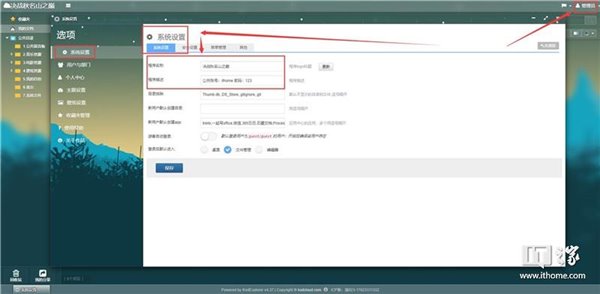
2.添加其他账户,可以在账户管理里面添加,也可以配置账户权限。
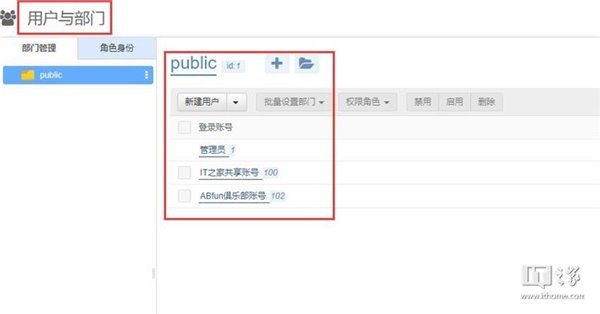
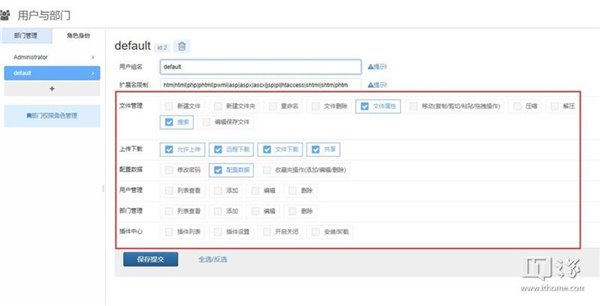
走到这里,你的服务器基本上就已经搭建完毕可以成功访问了(建议拿手机4G测试访问)
最后我说说为什么要选择使用可道云的程序,可道云相对小白来说是非常友好的,php直接配置好拿去用就行了,不需要你在操心。
支持音乐,视频在线播放(iOS设备可能有点小问题)
在线编辑文档,上传下载文件,也可以使用离线下载。